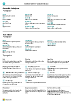Arbeid med Business Central
Når du jobber i Business Central, samhandler du med data på ulike måter. Du kan for eksempel opprette poster, skrive inn data, sortere og filtrere data, skrive notater og eksportere data til andre programmer.
Det er mange måter å tilpasse utseendet på sider på:
- Juster størrelsen og plasseringer for en side.
- Utvid bredden på kolonner og øk høyden på kolonneoverskrifter.
- Endre hvordan du sorterer data i kolonner.
Hvis du vil bruke det vannrette rullefeltet for å vise alle kolonner på en oversiktsside eller på dokumentlinjer, er det en fryst loddrett rute for å hindre at bestemte kolonner ruller.
Tips
Se nettlæringsinnhold om Business Central-brukergrensesnittet i Microsoft-opplæring.
Tips og triks
Tips
Hvis du vil ha en utskriftsvennlig overskrift over de mest brukte funksjonene, velger du følgende bilde og laster ned PDF-filen.
Koblinger for å finne ut mer
Tabellen nedenfor inneholder noen av de generelle funksjonene med koblinger til artiklene som beskriver dem.
Bemerkning
Du kan bruke andre generelle funksjoner som er mer firmarelaterte, i tillegg til grensesnittfunksjonene som er beskrevet i denne delen. Hvis du vil ha mer informasjon, kan du gå til Generelle forretningsfunksjoner.
| Til | Gå til |
|---|---|
| Søk etter en bestemt side, rapport, handling, hjelpeartikkel eller partnerutvidelse. | Finne sider og informasjon med Fortell meg |
| Få en oversikt over sider for rollen og andre roller, og gå til sider. | Finne sider med rolleutforskeren |
| Filtrere data i visninger, rapporter og funksjoner ved å bruke spesielle symboler og tegn. | Sortere, søke etter og filtrere oversikter |
| Lær de mange generelle funksjonene som du kan bruke til å skrive inn data raskt og enkelt. | Skrive inn data |
| Lær hvordan du raskt kopierer og limer inn dataene inkludert ved hjelp av tastatursnarveier. | Vanlige spørsmål for Kopiere og lime inn |
| Vise eller behandle data i et bestemt tidsrom. | Arbeid med datoer og klokkeslett i kalenderen |
| Identifisere feltene du må fylle ut. | Registrere obligatoriske felt |
| Forstå effekten av den nasjonale innstillingen. Finn ut hvordan du endrer innstillinger for språk og nasjonale innstillinger. | Endre språk og nasjonal innstilling |
| Lær hvordan du samhandler med Excel fra nesten hvor som helst i Business Central | Vis og rediger i Excel |
| Legg ved filer, legg til koblinger eller skriv merknader på kort og dokumenter. | Behandle vedlegg, koblinger og merknader på kort og dokumenter |
| Endre grunnleggende innstillinger, for eksempel firma, arbeidsdato eller rollesenter. | Endre grunnleggende innstillinger |
| Bli varslet om bestemte hendelser eller endringer i status. For eksempel når du skal fakturere en kunde som har en forfalt saldo. | Administrer varslinger |
| Endre hvilke, og hvor, handlinger og felt er tilgjengelig for å passe dine preferanser. | Tilpass arbeidsområdet |
| Definer, forhåndsvis, skriv ut eller lagre rapporter, og sette opp kjøre satsvise jobber. | Arbeid med rapporter, satsvise jobber og XMLport-er |
| Behandle innholdet og formatet i rapporter og dokumenter. Angi hvilke feltdata som skal inkluderes, og hvordan de skal vises. Velg for eksempel en tekststil, legg til bilder og mer. | Administrer rapport- og dokumentoppsett |
| Finn ut mer om funksjoner som gjør Business Central tilgjengelig for personer med funksjonshemminger. | Tilgjengelighet og hurtigtaster |
Navigere i Business Central
Her er en kort video om hvordan du navigerer i Business Central.
Velge en skrivebordsleser
Business Central støtter flere nettlesere og hver nettleser tilbyr ulike funksjoner. Webleseren spiller en betydelig rolle i svargraden og flyten i brukergrensesnittet. Se listen over støttede, anbefalte lesere for Business Central Online og lesere for Business Central on-premises.
Der det er mulig, unngå eldre nettlesere som Internet Explorer. Bytt i stedet til en av våre anbefalte moderne nettlesere, for eksempel den nye Microsoft Edge.
Bemerkning
Internet Explorer støttes ikke lenger. Hvis du vil vite mer om Microsoft Edge-dokumentasjonen.
La nettleseren alltid være oppdatert med den nyeste versjonen.
Handlingsfelter
I Business Central kan du gjøre mesteparten av arbeidet ditt i en liste, et dokument eller et kort. Alle sider har en linje med handlinger som er relevante for dem. Handlingene er nesten like for det enkelte kortet eller dokumentet og listen over enheter. På denne måten kan du administrere én enkelt ordre på Ordre-siden og i Ordrer-oversikten, inkludert bokføring av den og fakturering av den.
Måten du åpner en side på, og konteksten for det du gjør, påvirker om handlinger er tilgjengelige. Handlinger kan vises annerledes, ikke være tilgjengelige, eller til og med ikke være til stede. Ikke alle handlinger er relevante eller støttes for alle prosesser. Noen handlinger krever også at du foretar et valg. Hvis en handling ikke er relevant eller støttes, gjør vi dem ikke tilgjengelige. Det gjør vi for å tydeliggjøre hva du kan gjøre med valgene dine.
Spesielt for listesider er ikke listesiden du åpner fra startsiden og siden som åpner når du bruker ikonet  til å søke etter den, like.
til å søke etter den, like.
Når du søker etter og åpner en listeside, for eksempel Ordrer-listen, er den i visningsmodus. Handlingene for å redigere, vise eller slette en enkelt enhet, for eksempel en ordre, vises når du velger Administrer-handlingen.
Tips
Hvis du vet at du ofte bruker handlinger på andre nivå på handlingslinjen, velger du ikonet  til å feste handlingslinjen og gjør handlingene under ulike menyer umiddelbart synlige.
til å feste handlingslinjen og gjør handlingene under ulike menyer umiddelbart synlige.
Hvis du vil skjule andre nivå på handlingslinjen på nytt, velger du ikonet  .
.
Når du åpner den samme listesiden fra startsiden din, er ikke Administrer-handlingen til stede. Hvis du vil åpne en individuell ordre, velger du Nummer-feltet. I denne visningen kan du ikke feste handlingslinjen.
Se også
Bli klar til å gjøre forretninger
Konfigurer Business Central
Generelle forretningsfunksjoner
Ytelsestips for forretningsbrukere